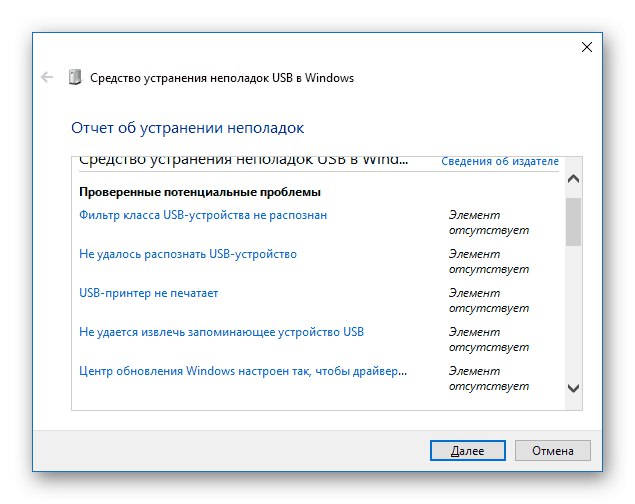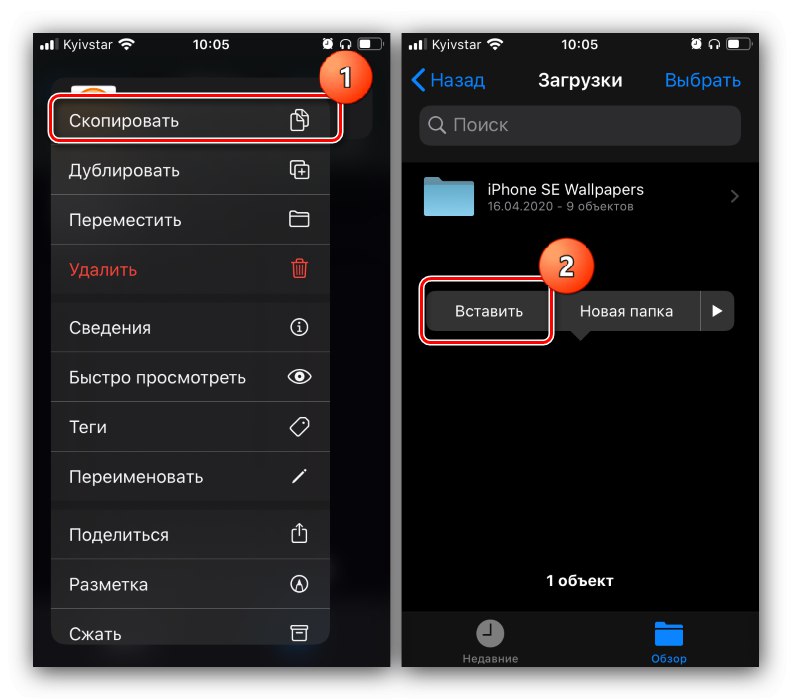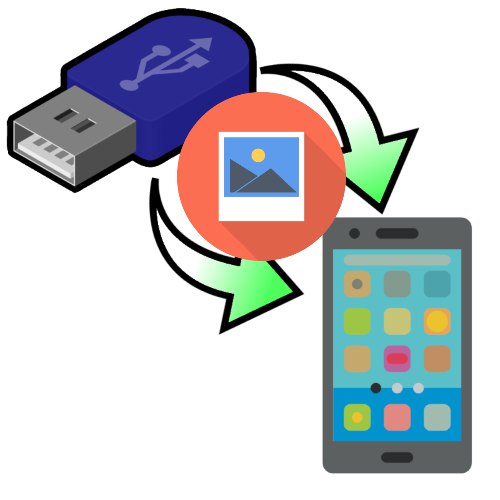
روش 1: اتصال سیمی
ساده ترین گزینه اتصال فلش مموری به تلفن با استفاده از کابل مخصوص است. این عملکرد تقریباً توسط همه تلفن های هوشمند مدرنی که از Android و iPhone با نسخه iOS 13 و بالاتر استفاده می کنند پشتیبانی می شود.
اندروید
برای تلفن های Android ، باید آداپتور OTG بخرید - ارزان نیستند و می توانید آنها را در هر فروشگاه بزرگ یا از طریق اینترنت خریداری کنید. همچنین توصیه می شود برنامه USB OTG Checker را نصب کنید ، که کیفیت اتصال را بررسی می کند.
USB OTG Checker را از فروشگاه Google Play بارگیری کنید
- اطمینان حاصل کنید که هدف اصلی به FAT32 یا exFAT قالب بندی شده است زیرا Android با NTFS کار نمی کند.
همچنین بخوانید: نحوه قالب بندی درایو فلش USB به FAT32
- بعد ، آداپتور را به تلفن هوشمند و درایو را به آن متصل کنید. در برخی از فریمورهای دارای پشتیبانی OTG ، سیستم بلافاصله ارتباط را گزارش می کند ، در حالی که در برخی دیگر باید USB OTG Checker را باز کنید و وضعیت را خودتان بررسی کنید.
- مدیر فایل را باز کنید (حتی مواردی که در سیستم عامل وجود دارد) و به رسانه های خارجی موجود در آن بروید - اینها معمولاً حروف USB موجود در نام هستند. تصاویر مورد نظر خود را پیدا کنید ، آنها را انتخاب کرده و کپی کنید - در اکثر برنامه ها یک دکمه یا منوی جداگانه مسئول این امر است.
- حالا به تلفن بروید: حافظه داخلی یا کارت SD آن. یک فهرست مناسب انتخاب کنید یا یک فهرست جدید ایجاد کنید ، به آن بروید ، از ابتدا ضربه بزنید و از گزینه insert استفاده کنید.
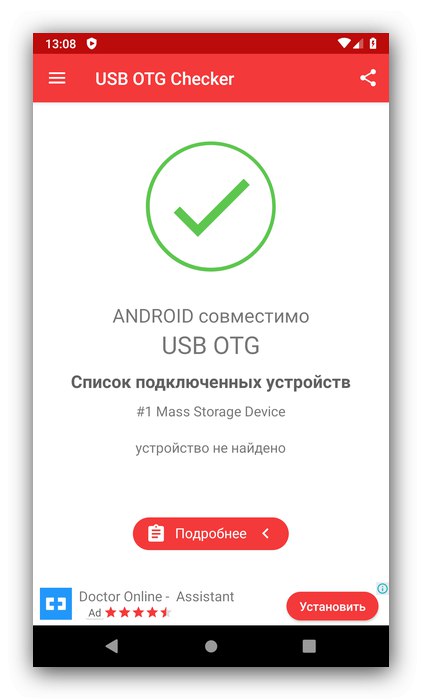
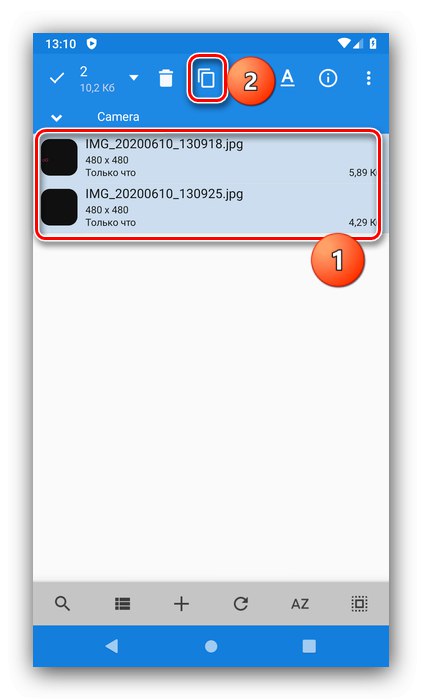
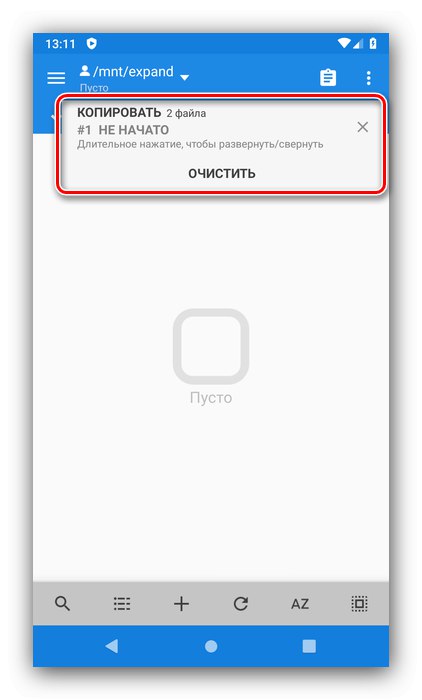
عکس ها منتقل شده و می توانند از طریق گالری مشاهده شوند.
iOS
این روش برای تلفن های هوشمند اپل به روشی مشابه با دو تفاوت کار می کند: آداپتور متفاوت به نظر می رسد و نیازی به نرم افزار اضافی نیست.
- آداپتور ، درایو فلش و تلفن را بهم متصل کنید ، سپس برنامه را باز کنید "فایل ها" روی آیفون
- مورد را صدا کنید "بررسی اجمالی"، سپس به موقعیت بروید "اماکن"، روی مورد با نام درایو ضربه بزنید.
- کاتالوگ را با عکس باز کنید ، آنهایی را که نیاز دارید با یک ضربه طولانی انتخاب کنید ، سپس یک فشار طولانی دیگر ایجاد کنید. یک منوی زمینه با گزینه هایی برای انتقال و کپی ظاهر می شود. برای مورد دوم ، روی مورد مورد نظر کلیک کنید ، سپس به فهرست بازگردید "اماکن" و گزینه را انتخاب کنید "در آیفون"که وظیفه ذخیره سازی داخلی تلفن را بر عهده دارد. سپس به یکی از فهرست ها بروید ، دوباره longtap را انجام دهید و انتخاب کنید "چسباندن".
![برای انتقال عکس ها از تلفن به درایو فلش در iOS ، داده ها را کپی و جای گذاری کنید]()
تصاویر متحرک طبق یک الگوریتم مشابه اتفاق می افتد ، با این حال ، انتخاب فهرست مقصد در یک پنجره جداگانه انجام می شود - در آن موقعیت پاراگراف قبلی را نشان دهید و کلیک کنید "حرکت".
- برنامه را اجرا کرده و در منوی اصلی آن مورد را انتخاب کنید "انتقال عکس" ("انتقال عکس").
- برای جابجایی تصاویر ، روی دکمه ضربه بزنید "از iBridge به رول دوربین"، پس از آن مجوز دسترسی را فراموش نکنید.
- فهرست باز خواهد شد عکسهای IBridge - تصاویر مورد نیاز را در آن انتخاب کنید ، سپس بر روی دکمه ضربه بزنید "کپی 🀄…" در پایین صفحه
- در پایان روش ، فشار دهید "انجام شده".
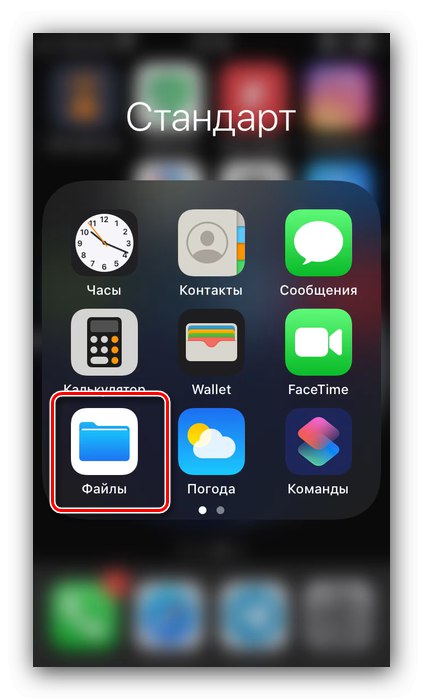
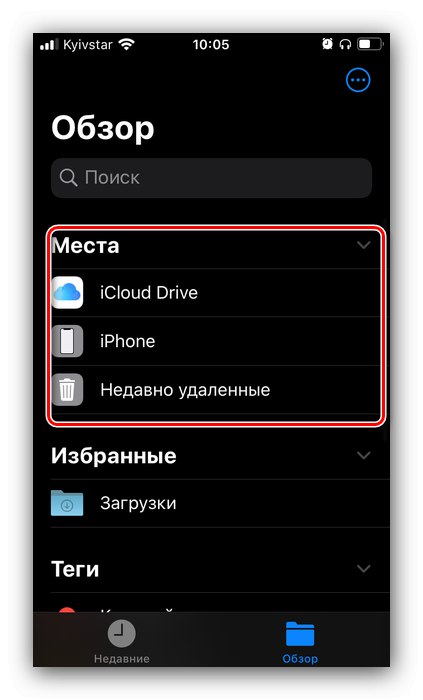
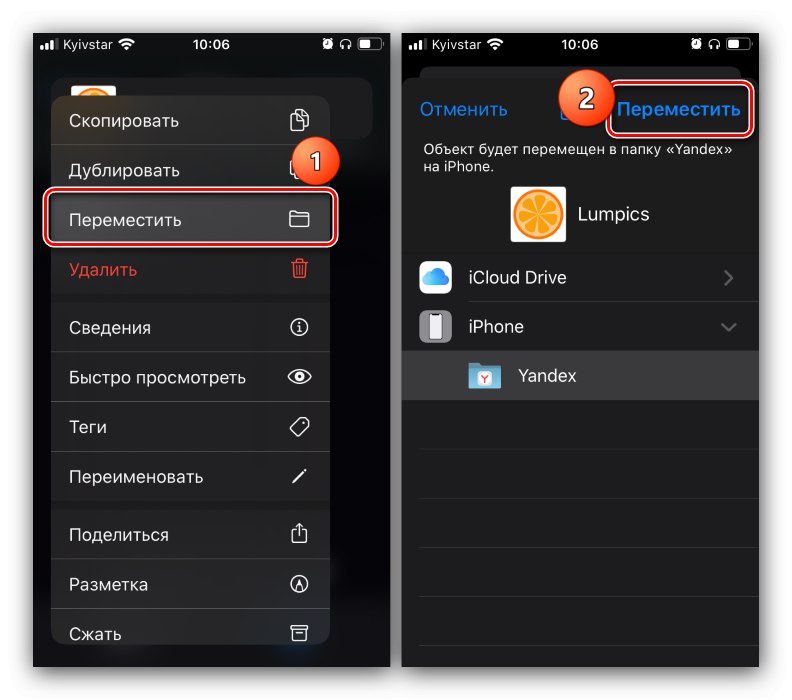
روش 2: درایوهای ویژه رعد و برق (آیفون)
برای آیفون هایی که از iOS 12 به پایین استفاده می کنند ، راه حل این مشکل لوازم جانبی ویژه ای خواهد بود: درایوهای فلش یا کارت خوان ها با اتصال Lightning.

برای کار با چنین وسایل جانبی ، باید نرم افزار خاصی را بارگیری کنید - این برنامه به صورت رایگان در فروشگاه Apple در دسترس است.
دانلود iXpand Drive, Leef iBridge, پیچ کینگستون از فروشگاه App
ما با استفاده از مثال Leef iBridge نحوه کار با لوازم جانبی و برنامه همراه را نشان خواهیم داد.
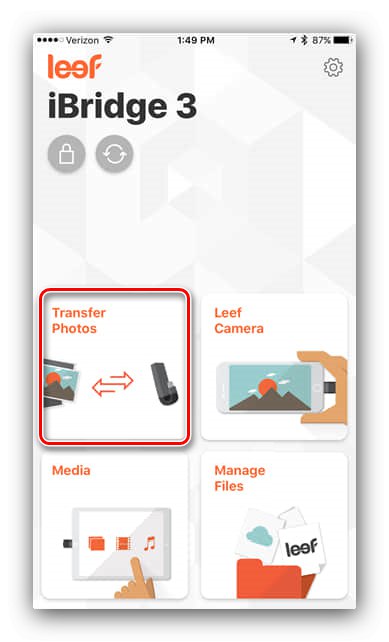
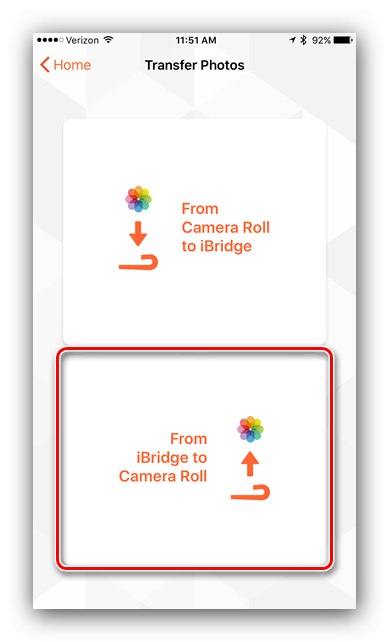
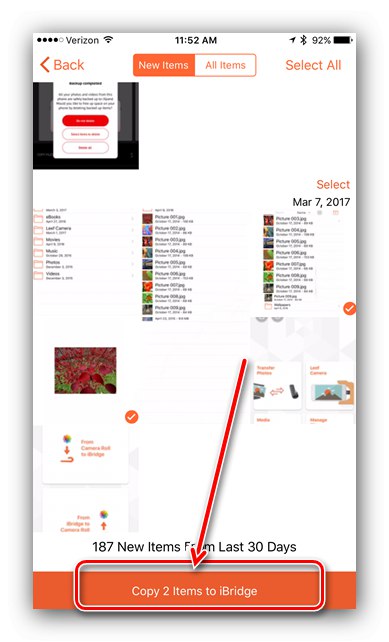
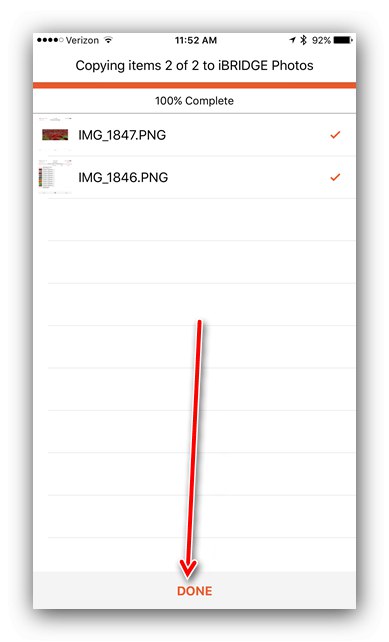
این روش زمان بیشتری نسبت به اتصال OTG دارد ، اما تنها روش موجود برای جدیدترین آیفون ها نیست.
روش 3: استفاده از رایانه
گزینه همه کاره دیگر استفاده از رایانه شخصی به عنوان واسطه است. سریعترین و راحت ترین نیست ، اما نتیجه مثبت را تضمین می کند. تمام ظرافت روش در مقالات زیر شرح داده شده است ، بنابراین توصیه می کنیم هنگام حل مشکل از آنها استفاده کنید.
جزئیات بیشتر:
نحوه انتقال پرونده ها از درایو فلش USB به کامپیوتر
نحوه انتقال پرونده ها از کامپیوتر به تلفن
تلفن درایو فلش USB را تشخیص نمی دهد
رایج ترین مشکلی که هم تلفن های هوشمند اندرویدی و هم آیفون ها با آن روبرو هستند. بیشتر اوقات ، این بدان معنی است که درایو با یک سیستم فایل ناسازگار قالب بندی شده است - به عنوان مثال ، NTFS. بنابراین ، طبق دستورالعمل مرحله 1 گزینه "Android" روش اول ، فرمت درایو فلش در FAT32 یا exFAT خواهد بود.
همچنین بررسی عملکرد کلی درایو مفید خواهد بود - ساده ترین راه برای این کار استفاده از رایانه ای است که دستگاه مشکل باید به آن متصل شود. اگر رایانه شخصی آن را نمی بیند ، مشکلی وجود دارد. روش های از بین بردن آنها در مقاله جداگانه ای شرح داده شده است.
جزئیات بیشتر: اگر کامپیوتر درایو فلش USB را نمی بیند چه باید کرد